说起PhotoShop软件,相信很多工作中都会使用到,那么你们知道使用PhotoShop如何扶正照片吗?下面这篇教程就带来了PhotoShop扶正图片的具体操作方法。
PhotoShop如何扶正图片?
首先我们导入原图,在【吸管工具】上右键选择【标尺工具】。
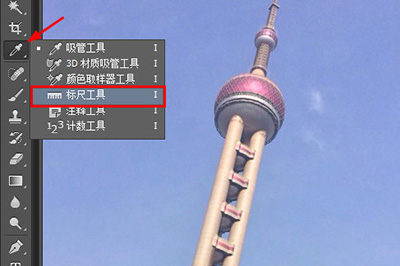
接着我们在原图上沿着倾斜线的地方按住鼠标左键不动拖出一条参考线。

拖出后我们可以直接点击上方的拉直图层。也可以点击上方【图像】-【图像旋转】-【任意角度】。在对话框中点击确定即可。
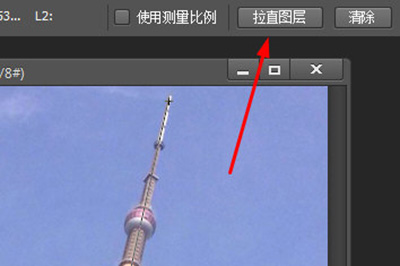
最后你的照片即可被矫正,但是周围会留空白。这里无需当心,使用【魔棒】工具,将周围留空的部分选中。

然后按快捷键SHIFT+F5弹出填充对话框,在使用中选择【内容识别】,按确定即可。
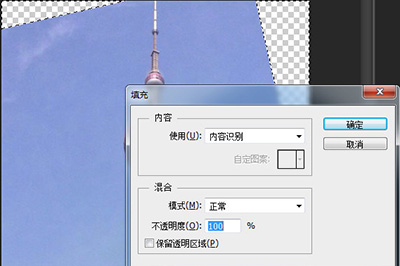
最后你的照片周围就被自动填充让照片看起来更自然,还有就是如果你发现填充后的周围有不自然的白边出现,那么你就可以用【污点修复画笔工具】来在白边上涂抹即可消除。

依照上文讲解的PhotoShop扶正图片的具体操作方法,你们是不是都学会啦!







